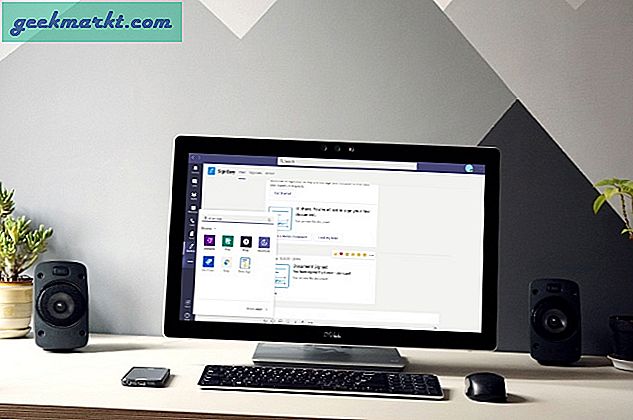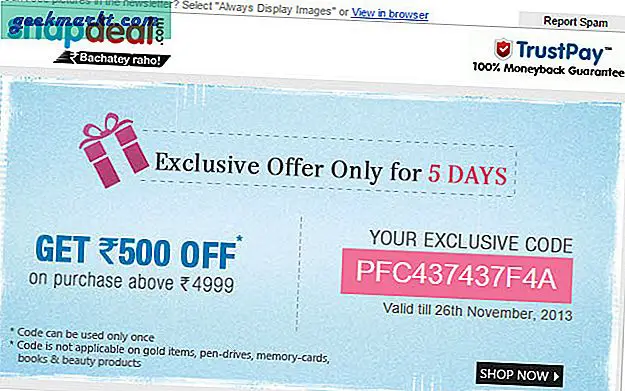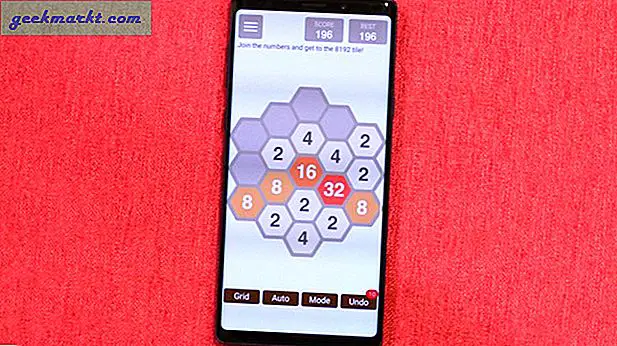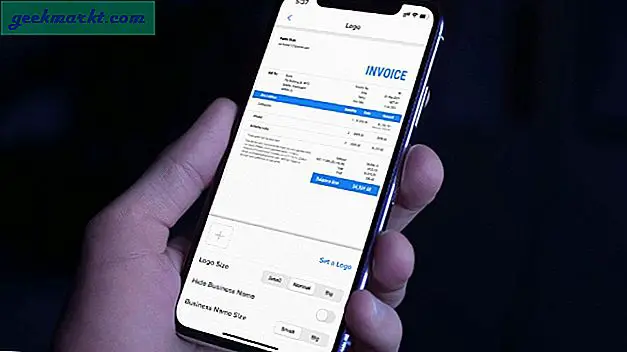Ligesom du kan indstille en brugerdefineret ringetone til bestemte kontakter, kan du også indstille brugerdefinerede vibrationer på din iPhone. Dette hjælper dig med at finde ud af, hvem der ringer eller sender en sms uden at skulle se på iPhone-skærmen. Denne funktionalitet har eksisteret i lang tid, men den er begravet i Indstillinger. Lad os se, hvordan vi gør det.
Opret en brugerdefineret vibration på iPhone
For at komme i gang, Indstillinger App ikon og rul ned til Lyde Indstillinger, og tryk på mulighed at åbne.
Læs:Bedste Video Crop Apps til Android og iOS (2020)

Under lyde og vibrationsmønstre finder du et par forskellige muligheder, såsom ringetone, teksttone, telefonsvarer, alarmer og AirDrop. Du kan tilpasse vibrationen for hver kategori individuelt. Indtil videre holder jeg mig til opkaldsvibrationen tryk på indstillingen Ringetone at fortsætte. Øverst ville du find Vibration, tryk for at åbne listen over vibrationsmønstre ledig.

Under brugerdefineret, tryk på Opret ny vibration. Tryk på det tomme område for at starte optagelsen dit mønster. Du kan trykke let for en kort burst eller trykke og holde nede i længere burst. Du kan endda skabe populære melodier med bare vibrationerne.

Når du er tilfreds med den optagelse, du har oprettet, skal du afspille den ved at trykke på afspilningsknappen nederst til venstre. Efter det, tryk på gem-knappen øverst til højre, og giv dit mønster et navn. ganske enkelt vælg det mønster, du vil indstille det som din opkaldsmeddelelse.

Indstil brugerdefineret vibration til individuelle kontakter
Nu er der nogle opkald, som du kan ignorere, men andre, du skal tage. I så fald kan indstilling af en tilpasset vibration til en bestemt kontakt hjælpe dig med at skelne, hvem der ringer. Du skal blot åbne appen Kontakter og tryk på kontaktnavnet. Åbn menuen Rediger ved trykke på knappen Rediger øverst til højre.

Tryk på knappen Ringetone for at få vist menuen melodier, og her kan du vælge både brugerdefinerede ringetoner og brugerdefinerede vibrationer. Vælg Vibration for at få vist listen over vibrationsmønstre, der er tilgængelige på din iPhone

Nu, vælg den brugerdefinerede vibration fra sektionen Tilpasset, og du er færdig. Hver gang denne kontakt ringer til dig, brummer din iPhone i det vibrationsmønster.

Slet den tilpassede vibration
Hvis du nogensinde vil slette de brugerdefinerede vibrationer fra din iPhone, skal du blot navigere til Indstillinger> Lyd> Ringetone> Vibration> og tryk på knappen Rediger i øverste højre hjørne. Det viser dig alle de vibrationer, der kan slettes. I vores tilfælde kan vi kun slette de brugerdefinerede vibrationer. Tryk på den røde sletningsknap til venstre for ethvert mønster.
Du vil nu se en Slet-knap til højre for det valgte element. Tryk på knappen Slet og gentag processen for alle de vibrationer, du vil slette. Tryk på Udført at færdiggøre.

Afsluttende ord
Dette var en hurtig måde at indstille brugerdefinerede vibrationer på din iPhone på. Jeg holder vibrations-iPhone hele tiden, så det giver mening at skabe et personlig vibrationsmønster. Du kan gentage trinene til ændring af vibrationer for Airdrop, alarmer, meddelelser osv. Prøv det og lad mig vide, hvis du står over for problemer i kommentarerne nedenfor.
Læs:Sådan reduceres baggrundsstøj i stemmememo på iOS 14